如何修復無法連接到 Windows 11 的 iPhone
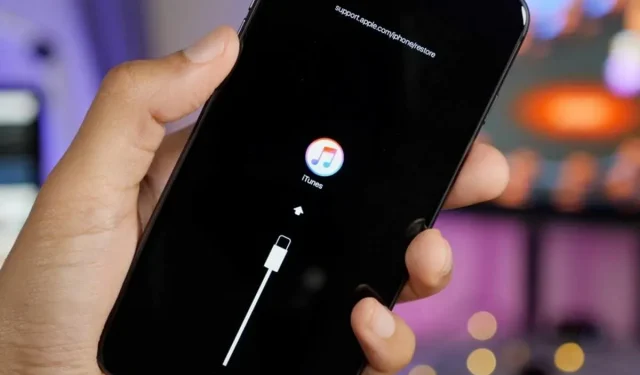
雖然 Apple 設備以其連接性而聞名,但許多人將 iPhone 與 Windows PC 或 Mac 與 Android 設備配對。將 iPhone 連接到 Windows PC 是通過 iTunes 應用程序完成的。據用戶稱,Windows 11 無法識別 iPhone 連接。此問題最常見的原因是連接不良、驅動程序過時或 iTunes 版本過時。如果 Windows 11 無法識別您的 iPhone,無需擔心。
內容:
修復 Windows 11 無法識別 iPhone 的問題
本指南討論修復 Windows 11 無法識別 iPhone 的故障排除步驟。
確保正確連接

您需要確保的第一件事是設備已正確連接。確保您的 iPhone 已正確連接到 Windows PC,並且電纜的兩端均未斷開。確保您使用的電纜未損壞且端口良好。如果您的 iPhone 已正確連接到 Windows PC,但您仍然遇到問題,那麼您應該繼續執行本文中的下一個故障排除步驟。
禁用配件
如果您的 Windows PC 無法識別您的 iPhone,請嘗試禁用所有不必要的配件。連接到 PC 的配件和其他外圍設備可能會中斷 iPhone 和 Windows PC 之間的連接。從電腦上拔下所有不必要的配件,您就不會再遇到問題了。
確保您已為您的 iPhone 授予必要的權限
接下來,您必須確保已解鎖 iPhone 並授予所需的權限。為此,請按照以下步驟操作:
- 確保解鎖 iPhone 並將其連接到 Windows 11 電腦。
- 當您將 iPhone 連接到 Windows 11 電腦時,系統會詢問您是否信任這台計算機。
- 在 iPhone 上,點擊“信任”,系統將提示您輸入密碼以信任計算機。
如果手機被鎖定,您將錯過此通知,並且 Windows 11 PC 可能無法識別您的 iPhone。
重新啟動您的設備
阻止 Windows 11 識別 iPhone 的另一個故障排除步驟是重新啟動計算機。此問題的另一個原因可能是臨時錯誤和崩潰。要解決此問題,您可以嘗試重新啟動 iPhone 和 Windows 11 PC。請先重新啟動您的設備,然後再次嘗試連接它們。現在您應該不再遇到此問題,並且您的計算機應該可以識別 iPhone。但是,如果您仍然遇到該問題,請繼續執行本文中的下一個故障排除步驟。
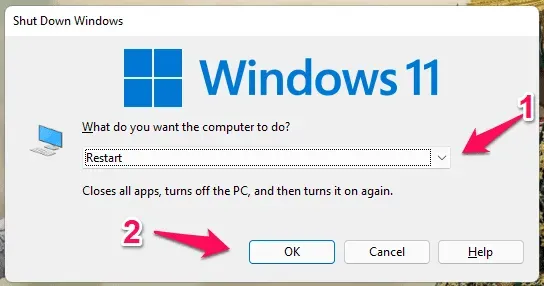
更新您的驅動程序
由於 iPhone 的驅動程序過時,您也可能會遇到此問題。您應該嘗試更新 iPhone 驅動程序,然後再次嘗試將 iPhone 連接到 Windows PC。要更新 iPhone 驅動程序,請按照下列步驟操作:
- 按 鍵盤上的Windows 鍵打開 “開始”菜單。找到 “設備管理器”並按 Enter 鍵 從“開始”菜單將其打開。
- 通過在設備管理器中雙擊便攜式設備 來展開該列表 。
- 現在右鍵單擊您的 iPhone 並選擇 更新驅動程序。
- 然後單擊 “自動搜索驅動程序”即可從互聯網自動更新驅動程序。
更新iTunes
下一步是更新 iTunes。您可能會因 iTunes 應用程序過時而遇到問題,可以通過更新應用程序來解決該問題。要更新 iTunes,請按照下列步驟操作:
- 按 Windows 鍵打開 “開始”菜單。從 “開始”菜單中搜索 Microsoft Store ,然後單擊相關搜索結果以打開 Microsoft Store。
- 單擊Microsoft Store應用程序窗口左下角的“庫”選項。
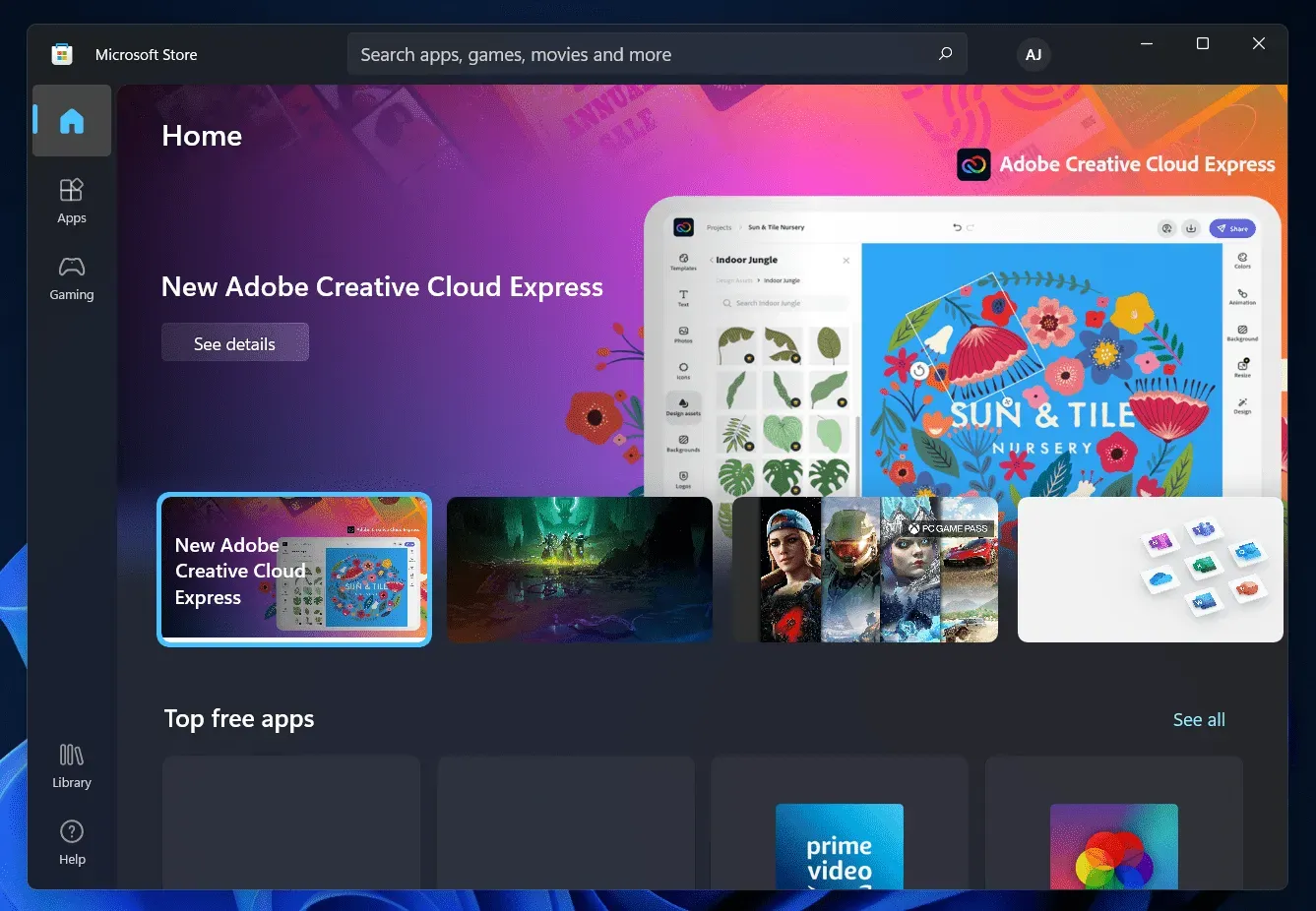
- 接下來,單擊 獲取更新按鈕。這將掃描您的計算機以獲取所有更新。
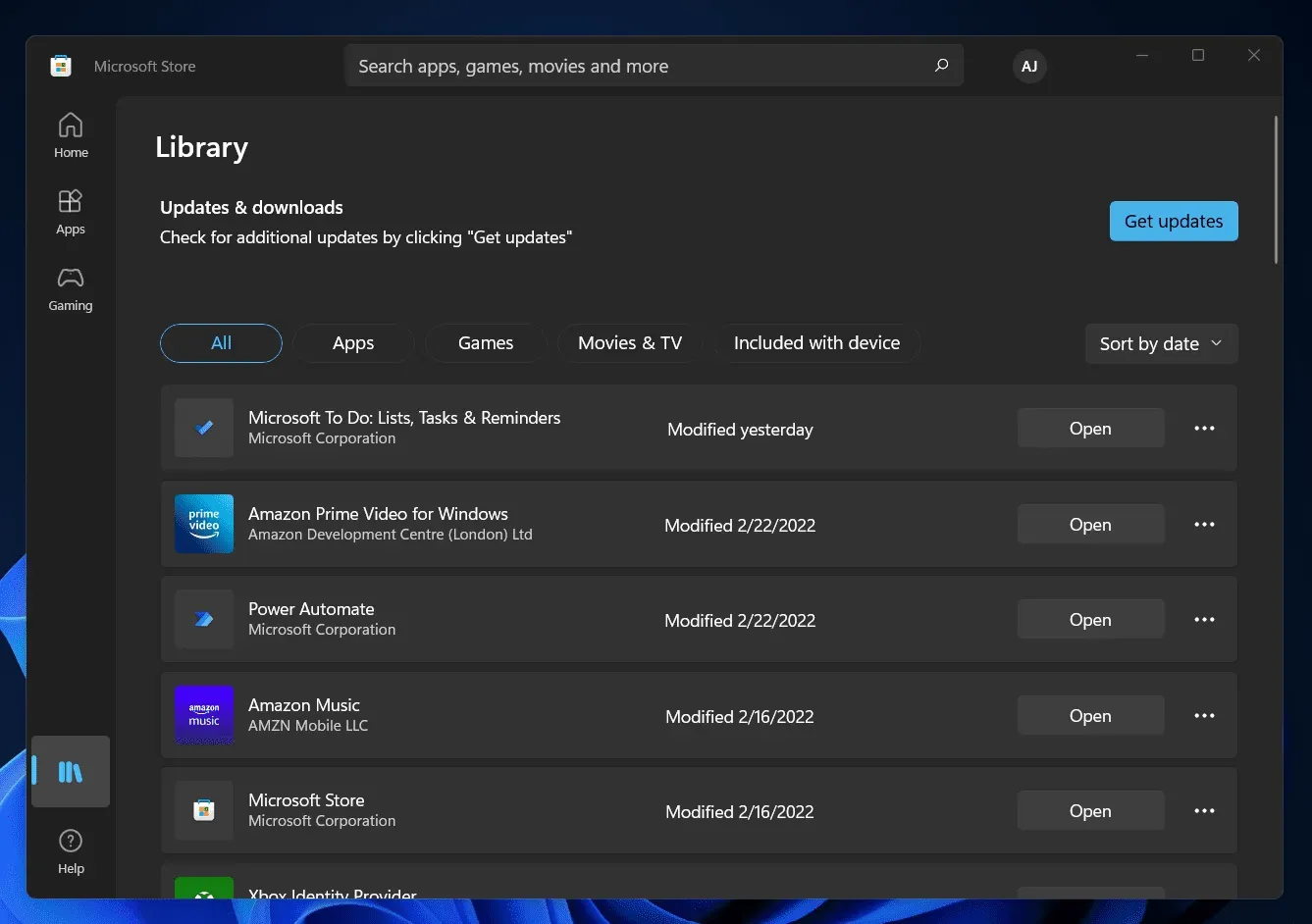
- 現在更新 iTunes 應用程序。更新應用程序後,嘗試將 iPhone 連接到 Windows PC,問題應該已經得到解決。
以下是解決 Windows PC 無法識別 iPhone 的問題的方法。如果您無法將 iPhone 連接到 Windows PC,您可以使用本文中的故障排除步驟來幫助您解決問題。



發佈留言